华硕笔记本电脑怎么一键还原win7系统
相信很多朋友手中使用的是华硕win7系统电脑,然而有些用户发现自己正在使用的华硕win7电脑出现一些故障不能运行,这时我们就可以通过一键还原win7系统来解决,可是华硕笔记本电脑怎么一键还原win7系统呢?遇到问题不用担心,今天我们为你带来了win7系统还原教程。
具体方法如下:
1、按过电源键之后,马上不停的按F9,就会弹出下面这个界面。

2、这里选择语言。

3、恢复注意事项。
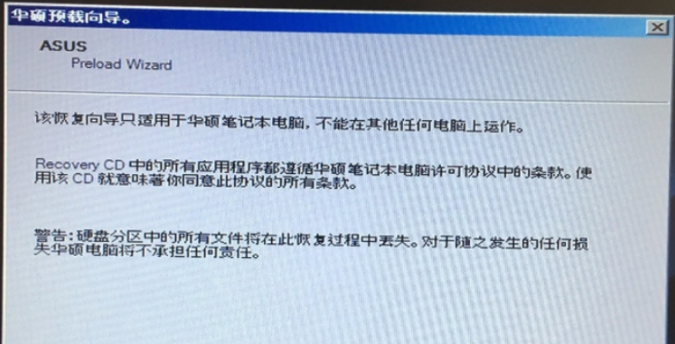
4、让您选择恢复分区还是整个硬盘等选项。
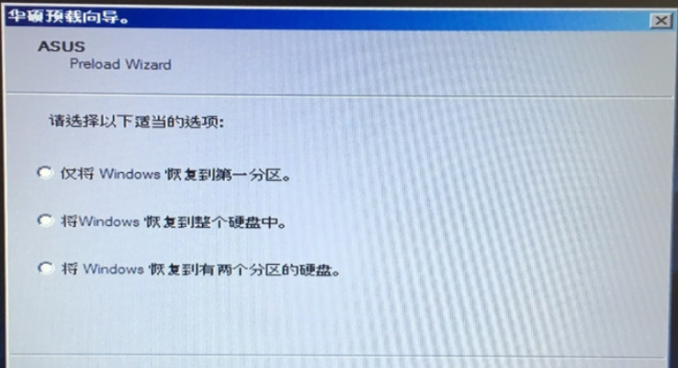
5、提醒备份文件问题。
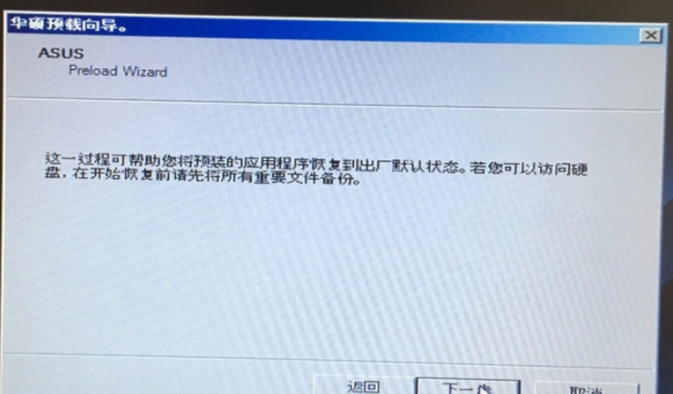
6、点击完成,恢复自动开始,等待恢复完成。
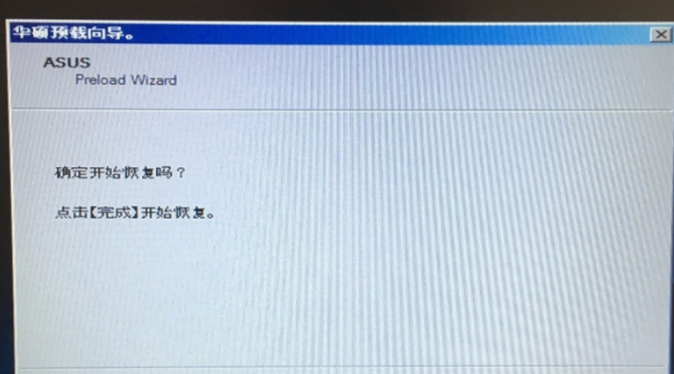
以上就是小编带来的华硕笔记本电脑怎么一键还原win7系统的全部内容,希望可以提供帮助。
以上是华硕笔记本电脑怎么一键还原win7系统的详细内容。更多信息请关注PHP中文网其他相关文章!

热AI工具

Undresser.AI Undress
人工智能驱动的应用程序,用于创建逼真的裸体照片

AI Clothes Remover
用于从照片中去除衣服的在线人工智能工具。

Undress AI Tool
免费脱衣服图片

Clothoff.io
AI脱衣机

AI Hentai Generator
免费生成ai无尽的。

热门文章

热工具

记事本++7.3.1
好用且免费的代码编辑器

SublimeText3汉化版
中文版,非常好用

禅工作室 13.0.1
功能强大的PHP集成开发环境

Dreamweaver CS6
视觉化网页开发工具

SublimeText3 Mac版
神级代码编辑软件(SublimeText3)

热门话题
 Win11系统管理员权限获取步骤详解
Mar 08, 2024 pm 09:09 PM
Win11系统管理员权限获取步骤详解
Mar 08, 2024 pm 09:09 PM
Windows11作为微软最新推出的操作系统,深受广大用户喜爱。在使用Windows11的过程中,有时候我们需要获取系统管理员权限,以便进行一些需要权限的操作。接下来将详细介绍在Windows11中获取系统管理员权限的步骤。第一步,点击“开始菜单”,在左下角可以看到Windows图标,点击该图标便可打开“开始菜单”。第二步,在“开始菜单”中寻找并点击“
 win7怎么初始化电脑
Jan 07, 2024 am 11:53 AM
win7怎么初始化电脑
Jan 07, 2024 am 11:53 AM
win7系统是一款非常优秀的高性能系统,在对win7的不断使用中有很多的朋友都在问win7怎么初始化电脑!今天小编为大家带来的就是win7电脑恢复出厂设置的操作方法。win7怎么初始化电脑的相关信息:图文详解操作步骤:1、打开“开始菜单”,然后进入。2、点击进入左侧底部的设置。3、在Win10更新和恢复设置的界面中,选择。4、点击“删除所有内容并重新安装Windows”下方的。5、可以看到如下“初始化”设置了,然后点击。6、进入“你的电脑有多个驱动器”设置选项,这里有和两个选项,可以根据情况选择
 Win11系统下如何显示文件后缀?详细解读
Mar 09, 2024 am 08:24 AM
Win11系统下如何显示文件后缀?详细解读
Mar 09, 2024 am 08:24 AM
Win11系统下如何显示文件后缀?详细解读在Windows11操作系统中,文件后缀是指文件名后面的点及其后面的字符,用来表示文件的类型。在默认情况下,Windows11系统会隐藏文件的后缀,这样在文件资源管理器中只能看到文件的名称而无法直观地了解文件的类型。然而,对于一些用户来说,显示文件后缀是非常必要的,因为它能帮助他们更好地辨识文件类型以及进行相关操
 win10系统怎么删除已安装语言包
Jan 06, 2024 pm 10:37 PM
win10系统怎么删除已安装语言包
Jan 06, 2024 pm 10:37 PM
我们在使用win10操作系统的时候,有些情况下可能会需要将系统中的语言包进行删除操作。这时候只要首先找到语言选项,然后选择添加语言包,在这个过程中将准备删除的语言包勾选取消然后删除即可。win10系统怎么删除已安装语言包:1、使用win+i打开设置,找到时间和语言选项。2、在时间和语言选项中选择“语言”选项。3、选择“添加语言”下一步4、在添加语言时取消勾选语言包,等待添加完成后可以单独下载语言包和语音包;
 笔记本黑屏只显示鼠标
Feb 08, 2024 pm 01:06 PM
笔记本黑屏只显示鼠标
Feb 08, 2024 pm 01:06 PM
开机后屏幕黑屏,只显示鼠标箭头是什么原因因为大多数的黑屏基本是Windows中某个服务导致的这个问题,重启电脑就可以解决黑屏只有鼠标指针的问题了。方法二:电脑开机长按“shift”,菜单里面选进安全模式,可以正常登陆打开,然后重启电脑,基本就可以了。电脑黑屏可能是系统资源管理器崩溃。我们首先在电脑黑屏界面按下“ctrl+alt+delete”组合键,选择任务管理器打开;找到左上角的文件,点击“运行新任务”;接着输入explorer.exe确定。等待系统重启就可以正常使用了。“电脑开机后,显示屏黑
 5000元左右怎样组装电脑主机性价比最高?
Apr 23, 2024 am 09:07 AM
5000元左右怎样组装电脑主机性价比最高?
Apr 23, 2024 am 09:07 AM
5000元左右怎样组装电脑主机性价比最高?建议选择R52600+B450M+8G*2内存条。1500上下,I59400F+B365+8G*2内存条1800上下散热器用原装,或者买个80左右的2铜管散热器即可。显卡选择RTX2060品牌推荐华硕技嘉微星七彩虹2200上下硬盘建议240GSATASSD固态+1T机械硬盘英睿达+西数190+270电源推荐航嘉鑫谷的450W或500W电源249(最低200)机箱看你喜欢咯,注意散热器高度和显卡长度一定要合理。喜欢别忘记关注哦。欢迎你的关注,有什么问题或建
 asrock主板bios设置
Feb 22, 2024 am 08:01 AM
asrock主板bios设置
Feb 22, 2024 am 08:01 AM
asrock主板bios设置成中文1、华硕主板可在开机后按“DEL”或“F2”进入BIOS,可通过概要里面设置语言系统,选择我们使用的语言:将系统语言改成简体中文即可。,华硕电脑主板一般按Del或ESC键F2键进入BIOS,我这台电脑为Del键。2、华硕主板可在开机后按“DEL”或“F2”进入BIOS,可通过概要里面设置语言系统,选择我们使用的语言:将系统语言改成简体中文即可。3、开机按DEL进入BIOS。在BIOS主界面下方的EN中进行切换。BIOS是英文BasicInputOutputSys
 如何在电脑上安装Windows 7系统到安卓手机
Jan 05, 2024 pm 06:41 PM
如何在电脑上安装Windows 7系统到安卓手机
Jan 05, 2024 pm 06:41 PM
我们使用win7操作系统的时候,难免会碰到一些需要我们重装系统的情况。那么对于安卓手机怎么给电脑装win7系统这个问题,小编觉得我们首先需要给自己的手机上安装一个相关的模拟器软件,然后将需要的操作系统下载在我们手机中,连接电脑即可进行安装操作。详细步骤就来看下小编是怎么做的吧~安卓手机怎么给电脑装win7系统1、首先下载并安装DriverDroid,运行后根据设置向导进行设置。2、然后注意安卓手机已获取ROOT,设置时需要连接电脑。3、将手机自动下载的bios文件移动到镜像根目录下(手机内存/D





